CAD怎么用指定图片填充图案?
返回CAD怎么用指定图片填充图案?
在CAD中填充图案,可以填充系统自带的图案,可以填充渐变色图案,更多的,还可以填充自己插入的图片,插入的块等。
下文就叫大家比较常用到的填充自己插入的图片。
我们先画一个矩形,以填充这个矩形为例,填充我们插入的图片。
1. 点击功能区上方的【扩展工具】,在里面找到【绘制工具】并点击【超级填充】。
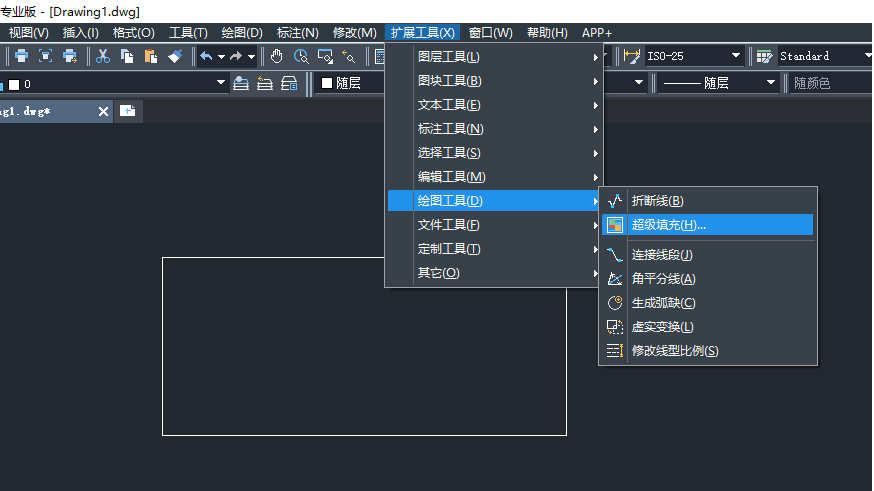
2. 在弹出的超级填充对话框中,点击“光栅图像”界面,在“浏览”那找到自己要插入的图片的位置,之后点击【确定】。
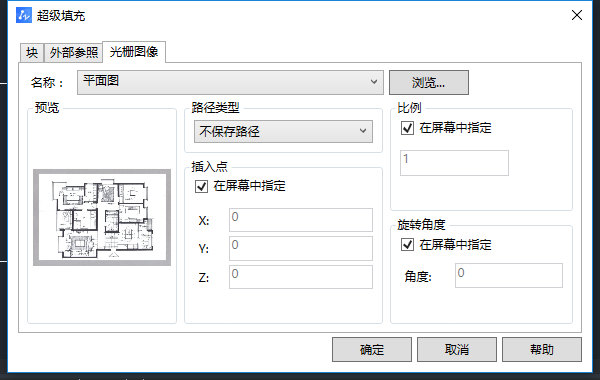
3. 之后在绘画区按照提示指定插入点,指定比例因子以及旋转角度等;
4. 最后指定第一个对角,然后回车确定,还有内部点,选择之后也是回车确定;
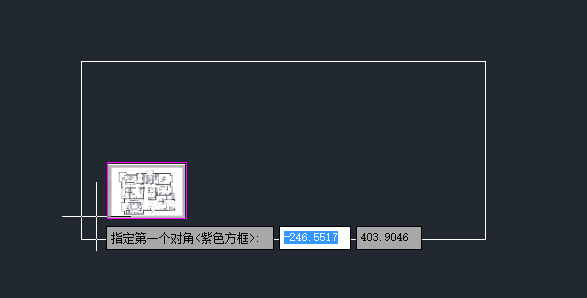
5. 这样矩形就填充自己的图片填充好了。
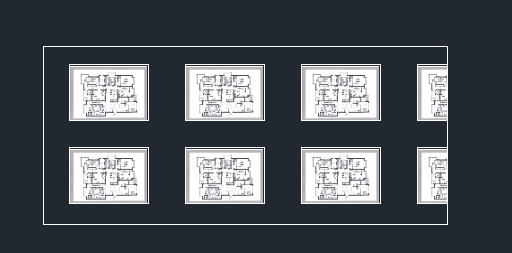
总结:学会这个方法,填充绘图就可以根据自己的需要以及喜好填充自己满意的图片,多练习几次,就能完全学会啦。
推荐阅读:CAD
推荐阅读:怎样在CAD中的图加文字?


























